Heeft u geen toegang tot bepaalde websites wanneer u verbonden is met uw draadloze netwerk ? Nou, je hebt misschien een probleem met Wi-Fi-beperkingen . Gelukkig hielp je vandaag de bron van je beperkingen te vinden en ze voorgoed uit te schakelen!
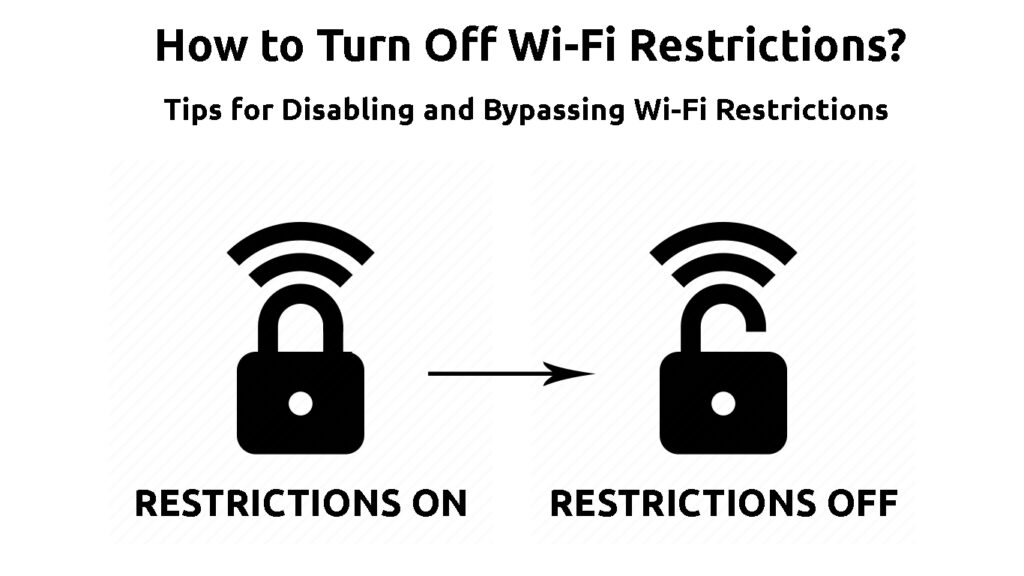
Wat zijn Wi-Fi-beperkingen?
Draadloze netwerkbeperkingen presenteren bepaalde limieten als het gaat om netwerktoegang en gebruik . Hun belangrijkste doel is om meer controle te geven aan de netwerkeigenaar en het gebruik van Wi-Fi te matigen.
In de meeste gevallen hebben Wi-Fi-beperkingen te maken met de inhoud en websites die gebruikers toegang hebben. De beperkingen kunnen echter niet alleen het soort inhoud beperken dat een gebruiker toegang heeft, maar ook kunnen ze voorkomen dat een gebruiker verbinding maakt met een netwerk . Hoewel het verhinderen dat iemand toegang heeft tot het netwerk een vorm van een Wi-Fi-beperking is, is het proces van het configureren ervan niet hetzelfde als voor andere soorten beperkingen. Toch is het een deel van de restrictiefamilie, daarom is het de moeite waard om het te onthouden.
Zoals u nu weet, zijn er verschillende soorten wifi-beperkingen. Het hoofdtype van beperkingen die eenvoudig te instellen en te gebruiken zijn, zijn echter ouderlijk toestemming. Ouderlijk toezicht is vrij eenvoudig te begrijpen en ze omvatten verschillende soorten configuraties die meer controle mogelijk maken als het gaat om Wi-Fi-gebruik.
Soorten ouderlijk toezicht
Het aantal opties dat ouderlijk toezicht biedt, is afhankelijk van de methode die u gebruikt om ze in te stellen. Maar in het algemeen zijn er een paar opties die de meeste gebruikers hebben, ongeacht het apparaat of de software waarvoor ze kiezen om ze te configureren.
Netgear slimme ouderlijk toezicht
- De website -beperkingen
De reden waarom veel ouders op zoek zijn naar ouderlijke controles, is te wijten aan het vermogen om een veiligere online ruimte voor hun kinderen te bieden. Dat is de reden waarom waarschijnlijk het meest populaire gebruik van ouderlijke controles is voor websitebeperking.

Als uw apparaat deze optie heeft, kunt u de toegang tot specifieke websites van uw netwerk blokkeren. In de meeste gevallen moet u gewoon een URL van een site in instellingen plakken en niemand uit het netwerk heeft toegang tot de website.
Hoe websites te blokkeren op TP-Link-router
- Beperking van de tijd die op internet wordt besteed
De planningsfunctie is een andere populaire optie die veel mensen gebruiken om Wi-Fi-netwerken te beperken. Hiermee kunt u de tijd beperken die mensen doorbrengen met het surfen op internet of het uitvoeren van andere internetactiviteit. Met sommige apparaten of apps kunt u de wifi plannen om op een specifiek tijdstip gedurende de dag uit te schakelen . Als alternatief kunt u misschien zelfs uw internetgebruik pauzeren wanneer u maar wilt. De exacte opties zijn afhankelijk van de methode voor ouderlijk toezicht van uw keuze.
Hoe u Wi-Fi-schema's maakt op een TP-Link-router
Wi-Fi-beperkingen uitschakelen en omzeilen
Nu u bekend bent met het concept van Wi-Fi-beperkingen, zal het gemakkelijker voor u zijn om te begrijpen hoe ze werken en hoe u ze kunt uitschakelen of omzeilen . Het volgende dat u moet bepalen, is of u de beperkingen omloopt of ze volledig uitschakelt.
Als u de beheerder van een draadloos netwerk bent, kunt u de beperkingen eenvoudig uitschakelen en te veel tijd besteden aan het omzeilen van ze. Aan de andere kant, voor het geval je niet de eigenaar van een netwerk bent, moet je om hen heen omzeilen. Dat zou het gebruik van een extra tool vereisen, zoals een VPN of een proxyserver .
Hoe u Wi-Fi-beperkingen uitschakelt
In het geval u de eigenaar van uw netwerk bent, maar u bent degene die de beperkingen heeft ingesteld, moet u erachter komen welke methode de vorige beheerder heeft gebruikt om ze te configureren. Vervolgens moet u ze gewoon op dezelfde manier uitschakelen waarop de vorige gebruiker ze heeft ingeschakeld. Hier zijn verschillende manieren om het draadloze netwerk te beperken dat u kunt verkennen.
- De configuratiepagina van de routers
Niet alle routers hebben de functie ouderlijk toezicht beschikbaar. Dus de eenvoudigste manier om de instellingen van de routers van uw lijst af te sluiten, is door de handleiding te controleren. U vindt het in de doos waar uw apparaat binnen is gekomen. In het geval u het niet hebt, kunt u uw routermodel googlen en online zoeken naar de handleiding. De functie ouderlijk toezicht is uiterst nuttig, daarom zijn veel fabrikanten het graag in het begin te benadrukken. Het zal dus niet moeilijk zijn om erachter te komen of de router ouderlijk toezicht biedt.
Aanbevolen lezen:
- Hoe kan ik Wi-Fi rechtstreeks op mijn pc inschakelen? (Stapsgewijze gids)
- Hoe verbind ik mijn HP-tablet met Wi-Fi? (Stapsgewijze gids)
- Kan informatie worden verzameld bij het verbinding maken met Wi-Fi? (Wie kan mijn gegevens verzamelen wanneer ze zijn aangesloten op Wi-Fi?)
Als uw router dit type beperking beschikbaar heeft, moet u de configuratiepagina bezoeken om de instellingen te wijzigen . De configuratiepagina is toegankelijk door het IP -adres van de router in het zoekvak van uw browser te typen. Als u het adres niet kent, is er een gemakkelijke manier om het te vinden. U moet eenvoudig naar de opdrachtprompt gaan, ipconfig typ en op Enter drukken. Het IP -adres is geschreven in het gedeelte Standaard gateway.
Als u een Mac-eigenaar bent, kunt u het adres vinden door naar Wi-Fi te gaan. Vervolgens moet u naar uw netwerk gaan en op Open Netwerkvoorkeuren klikken. U ziet het IP -adres tussen de specificaties.
Het standaard IP -adres van de routers vinden in macOS
Wanneer u het IP -adres in de zoekbalk plakt, moet u inloggen met behulp van uw inloggegevens . Vervolgens moet u de optie voor ouderlijk toezicht of toegangsbeperkingen vinden. De optie kan zich in geavanceerde instellingen, firewall of tools bevinden. Zodra u dat doet, moet u het eenvoudig uitschakelen en uw router opnieuw opstarten om de wijzigingen toe te passen.
- Uw internetprovider
Een andere eenvoudige methode voor het opzetten van ouderlijk toezicht is via uw internetprovider. Veel internetproviders bieden online accounts aan hun gebruikers. Met deze accounts kunnen ze hun netwerken gemakkelijk beheren en zelfs ouderlijk toezicht opstellen. Als uw provider er een biedt, moet u inloggen en uw instellingen controleren. In het geval er een toegangscontrole of ouderlijk toezicht beschikbaar is, moet u deze bezoeken en de beperkingen uitschakelen.
Gebruikers zonder een online account kunnen eenvoudig contact opnemen met de klantenservice van de providers. Zodra ze hun info aan de vertegenwoordiger verstrekken, moeten ze hen vragen of er voor hun account wifi-beperkingen zijn. Als dat zijn, kunnen ze een verzoek indienen om ze te verwijderen.
- Een app voor ouderlijk toezicht of een apparaat
Er zijn veel apps en zelfs apparaten die zijn ontworpen om gebruikers te helpen hun Wi-Fi-gebruik gemakkelijk te beperken en het beste uit verschillende ouderlijk toezicht te halen. Aangezien u op de hoogte bent van het bestaan van een ouderlijk toezichtapparaat dat is aangesloten op uw router, is het waarschijnlijker dat een eerdere netwerkeigenaar een app voor ouderlijk toezicht heeft gedownload.
Bovendien kunnen er functies binnen uw besturingssysteem zijn waarvoor een vorige eigenaar zich heeft aangemeld. Windows heeft bijvoorbeeld een sectie Family Options . U kunt controleren of u zich hiervoor hebt aangemeld door in te loggen op uw account.
De volgende stap die u moet doorlopen, is het vinden van de lijst met de apps op uw computer en controleren of er een ouderlijk toezicht is. Als u een Windows -apparaat bezit, moet u naar de instellingen gaan. Vervolgens moet u de apps -optie kiezen. Onder apps -functies ziet u een volledige lijst van elke app die op uw computer is gedownload. Wanneer u erop klikt, ziet u opties wijzigen en verwijderen. U kunt een app volledig verwijderen of deze bezoeken om de ouderlijke beperkingen te wijzigen.
In het geval dat u een MAC -gebruiker bent, moet u op CTRL, Shift en A drukken om toegang te krijgen tot de map Toepassingen. U zou een lijst moeten zien van alle apps die op uw apparaat zijn gedownload. U kunt er vervolgens voor kiezen om het te verwijderen of erop te klikken om te openen en beperkingen te wijzigen.
Ten slotte
Wi-Fi-beperkingen kunnen uiterst nuttig zijn. Het wordt dus niet aanbevolen om ze uit te schakelen, vooral voor gebruikers die kinderen hebben en hun internettoegang willen beheersen. Toch is het een goed idee om te weten hoe ze aan en uit te schakelen, vooral als u degene bent die door hen wordt getroffen.
We hopen dat u de bron van uw Wi-Fi-beperkingen hebt kunnen vinden en degene die u verhindert om u niet uit uw draadloze netwerk te halen verwijderen!
